VBA grafas | Skaičiuokite skaitmenines vertes naudodami skaičiavimo funkciją „Excel VBA“
Skaičiavimo funkcija „VBA Excel“
Be VBA Grafas funkcija naudojama suskaičiuoti, kad, kiek ląstelių skaičius turi reikšmes jį, mes turime prisiminti, kad ląstelės, kurios turi numerius arba tekstą, kuris yra dvigubose kabutėse ar tos ląstelės, kurių vertės yra įvedėte tiesiogiai skaičiuojami, šias ląsteles kurie neturi atsitiktinių duomenų, kurių „Excel“ negali išversti, neskaičiuojami.
„VBA COUNT“ yra darbalapio funkcija, kurią galima pritaikyti per darbalapio funkcijų klasę. Tai nėra įmontuota funkcija. VBA COUNT funkcija gali suskaičiuoti visas skaitines vertes iš pateikto verčių diapazono.
Šiame straipsnyje mes parodysime, kaip naudoti COUNT funkciją VBA.
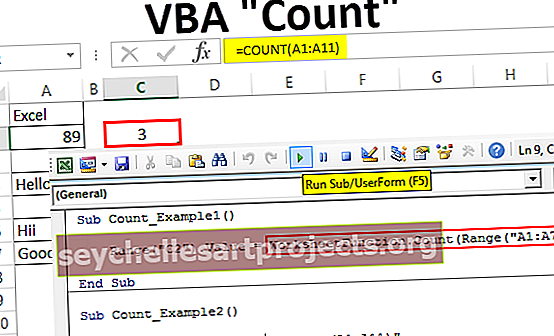
VBA skaičiavimo funkcijos pavyzdžiai
Paimkime keletą praktinių VBA Count Funkcijos pavyzdžių, kad suprastume jos veikimą.
Šį VBA skaičiavimo funkcijos šabloną galite atsisiųsti čia - VBA skaičiaus funkcijos šablonąVBA skaičiavimo pavyzdys Nr. 1
Leiskite parašyti kodą savarankiškai, kad pritaikytumėte šią COUNT funkciją „Excel vba“.
1 veiksmas: paleiskite makrokomandą pradėdami antrinę procedūrą.
Kodas:
Sub Count_Pavyzdys1 () End Sub

2 žingsnis: Dabar COUNT funkcijos rezultatą išsaugosime langelyje C2. Taigi mūsų kodas turėtų būti toks: „Diapazonas („ C2 “). Reikšmė =
Kodas:
Sub Count_Example1 () Range ("C2"). Reikšmė = End Sub

3 žingsnis: Kadangi tai nėra įmontuota VBA funkcija, turime ją pritaikyti per „Worksheet Function“ klasę. Taigi pasiekite per darbalapio funkcijų klasę.
Kodas:
Sub Count_Example1 () Range ("C2"). Reikšmė = Worksheetfunction.Count (End Sub

4 žingsnis: Dabar pateikite diapazoną nuo A1 iki A7.
Kodas:
Sub Count_Eample1 () Range ("C2"). Reikšmė = WorksheetFunction.Count (Range ("A1: A7")) Pabaiga Sub

Gerai, tai yra trys paprasti žingsniai norint pasiekti rezultatą.
Dabar paleiskite kodą, kad pamatytumėte rezultatą C2 langelyje.

Kaip įprasta, mes gavome tokį rezultatą kaip 3, kaip mes gavome, kai darbalapyje pritaikėme funkciją VBA COUNT.
Jei stebime formulės juostą, mes neturime formulės, o mes tiesiog gavome formulės rezultatą. Norėdami pritaikyti formulę langelyje C2, turime pakeisti savo kodą. Žemiau yra kodas, skirtas taikyti formulę.
Kodas:
Antrinis skaičius_pavyzdys1 () Diapazonas ("C2"). Reikšmė = "= Skaičius (A1: A7)" Pabaiga

Paleiskite šį VBA kodą naudodami F5 klavišą arba rankiniu būdu, tada formulė bus pritaikyta langeliui C2.

VBA skaičiavimo pavyzdys Nr. 2
Dabar pažiūrėkite dar vieną pavyzdį su funkcija COUNT. Šiame pavyzdyje žiūrėkite toliau pateiktus duomenis.

Mes turime keletą skaitinių ir ne skaitinių reikšmių nuo A1 iki A11. Dabar pritaikysiu žemiau pateiktą kodą skaičiuodamas skaitmenines vertes nuo A1 iki A11.
Kodas:
Sub Count_Example2 () Range ("C2"). Reikšmė = "= Count (A1: A11)" Pabaiga Sub

Kai mes vykdome pirmiau nurodytą kodą rankiniu būdu arba naudodami klavišą F5, rezultatas buvo 5.

Tačiau atidžiai apžiūrėję duomenis nuo A1 iki A11, mes turime skaitines reikšmes langeliuose A1, A2, A3, A4, A5, A7 ir A11. Taigi iš viso mes turime skaitines reikšmes 7 langeliuose, tačiau pagal formulę rezultatas buvo tik 5.
To priežastis yra ta, kad atidžiai pažvelgus į kiekvieną langelį A5 ir A7 langeliai, vertės saugomos kaip tekstas, o ne kaip skaičiai. Taigi funkcija COUNT grąžino rezultatą tik kaip 5, nes ji traktuoja langelius, kurie suformatuoti ar saugomi kaip tekstas, kaip ne skaitines reikšmes ir ignoruoja juos skaičiuojant.
Panašiai, mes galime naudoti „COUNT“ funkciją „Excel“ programoje kaip darbalapio ir VBA funkciją, kad suskaičiuotume skaitines reikšmes iš sąrašo.










